Excel 2010 データバー どのようにデータ値が互いに関連しています。この機能は、セル内のデータをグラフィカルに表し、セルのデータを定義するバーを追加することにより、データセルをより効果的かつ効率的に比較するのに役立ちます。オーソドックスな条件付き書式スタイルを使用するよりも、データをグラフィカルに表現する方が適切です。この投稿では、シンプルなデータシートでデータバーを最大限に活用する方法について説明します。
Excel 2010を起動し、新しいデータシートを作成するか、既存のデータシートを開いて、目的のセルにデータバーを適用します。
インスタンスの場合、各コースで得られたマークを含む学生記録データシートがあり、合計で7つのコースがあるため、列見出しとして名前を持つ7つの列があり、 合計 各学生によって得られたマークの合計を含む列(700から)。

ここで、各セルにデータバーを適用し、適用するデータの部分を選択します。
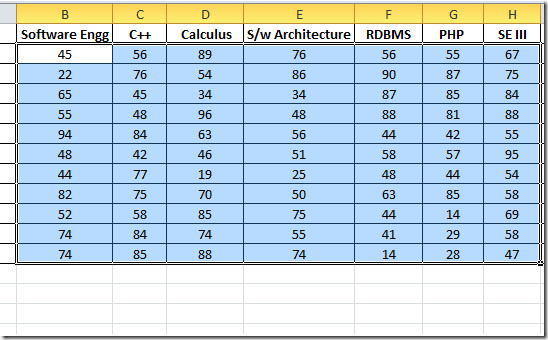
案内する ホーム タブ、クリック 条件付き書式、 そしてから データバー メニュー、クリック より多くのルール ルールをカスタマイズします。
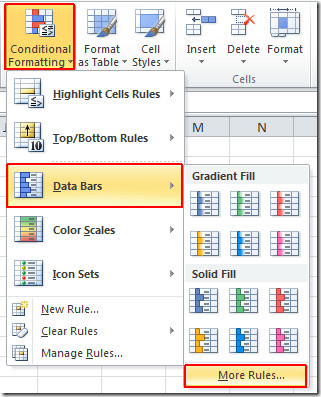
届きます 新しい書式ルール ダイアログ。下 ルールタイプを選択し、 データシートに最適なルールを選択してください。下 ルールの説明、 データバーを選択 フォーマットスタイル、 可能にする バーのみを表示 オプション セルにデータのないデータバーのみを表示します。 下 最小 & 最大 データの選択した部分に設定する最小値と最大値を入力します。下 バーの外観 色、塗りつぶしの種類(ソリッド、グラデーション)、境界線のスタイル、色を選択することで、さまざまなオプションを使用してデータバーを目立たせることができます。
最小値と最大値として0と100を選択します値(すべてのコースが100マークを持っているため、セルにデータバーの範囲が表示され、完全に塗りつぶされている場合は学生が100マークを確保したことを意味します)。
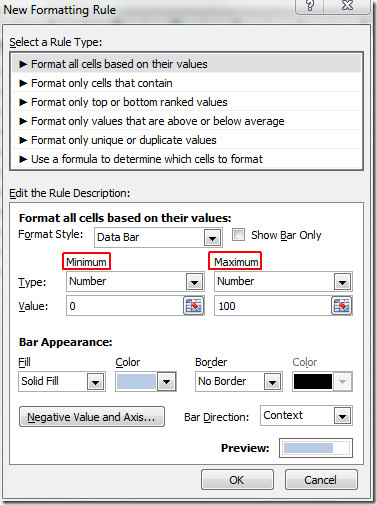
下のスクリーンショットに示すように、データバーが表示されます。

次に、データバーを表示します 合計 各生徒が取得した合計点数を示す列。選択する 合計 列に移動し、 新しい書式ルール ダイアログ。 ここで、最小値と最大値として、それぞれ0と700(合計100マークの合計7つのコースがあるため)を選択します。データバーの色を変更して、他のデータセルと区別できるようにします。クリック OK 続ける
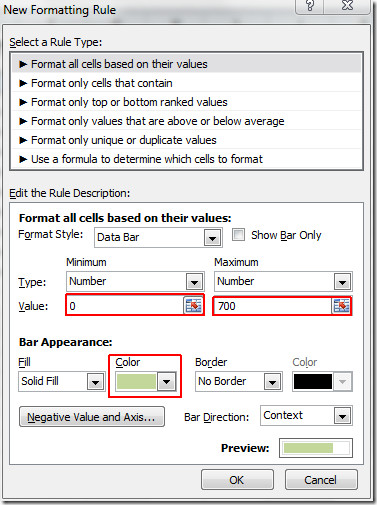
データバー 合計 下のスクリーンショットに示すように列が表示されます。
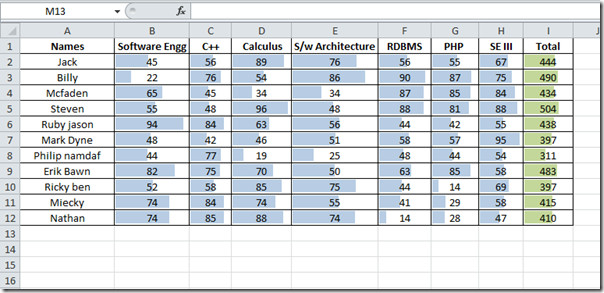
以前にレビューされた、Excel 2010のCOUNTIF関数とアイコンセットにも興味があるかもしれません。













コメント